电脑小音箱声音大怎么调整?
- 网络维修
- 2025-04-01
- 8
- 更新:2025-03-27 01:31:54
在日常使用电脑的过程中,我们经常会遇到这样的情况:电脑小音箱音量调到最大时声音仍不满意,或者声音过大导致音质失真。为了改善你的听觉体验,本文将提供一系列专业指导来告诉你如何调整电脑小音箱,使其声音既可以足够大,又保持良好的音质表现。
1.确认音箱设备特性
我们需要了解电脑小音箱的基本能力。不同的音箱有不同的输出功率(Watt)、信噪比(SNR)和频率响应范围等技术指标。若音箱本身功率较小,调整音量至最大时很难产生较大的音量输出。调整前请确认音箱的规格说明。

2.通过音箱自身调节
大多数电脑小音箱都配有音量控制旋钮。首先应该检查音箱自带的调节装置。如果音量旋钮带有刻度,一般建议不要超过刻度的3/4位置,以避免失真。如果音箱没有物理调节旋钮,通常有内置的电子控制电路,可以尝试寻找按钮进行调整。

3.使用电脑操作系统的音频设置
3.1Windows系统设置
在Windows系统中,你可以通过以下步骤调整音频输出的音量和质量:
1.点击左下角的“开始”按钮,选择齿轮图标打开“设置”。
2.进入“系统”选项,然后选择“声音”。
3.你可以看到“输出”选项,选择你的小音箱作为主要输出设备。
4.在输出设备的设置界面,可以调整“音量”滑块,找到满意的音量大小。
5.使用“增强”选项,可以启用均衡器,进一步调整高、中、低频的声音强度。
3.2macOS系统设置
在macOS系统中进行设置的步骤如下:
1.打开“系统偏好设置”,选择“声音”。
2.在弹出的窗口中选择“输出”标签页,从列表中选择你的小音箱。
3.上方有音量滑块,调整至所需音量水平。
4.你还可以点击“输出选项”按钮进行更多设置,包括音量限制和平衡调整。
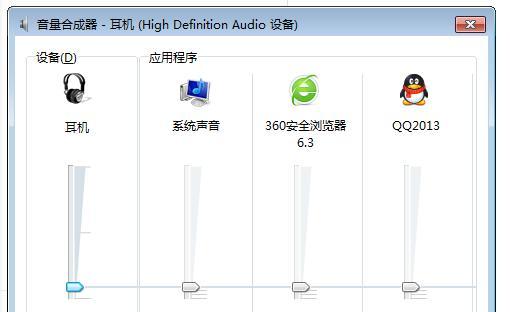
4.软件播放器中的调节
除了操作系统的默认设置,你还可以在音乐播放软件中进行更细致的调节。在foobar2000、VLC或Spotify等流行软件中,你可以找到音频效果的设置,或安装第三方的音频增强插件,比如使用均衡器(Equalizer)进行细调。
5.驱动程序更新或安装
确保你的声卡驱动程序是最新的,或正确安装了声卡驱动程序。过时或缺失的驱动程序会限制声音输出的性能。在Windows系统中,可以通过“设备管理器”检查驱动程序状态,并在官方网站上下载更新。
6.解决常见问题
音量已至最大,但声音仍不够大。请确认你的电脑和音箱的连接线是否稳定,或者尝试使用不同的接口(如从3.5mm转接USB)。
声音有杂音或噪音。可能是连接线路或设备接触不良,检查线缆和接口的连接,确保一切正常。检查音箱是否设置在干扰源附近,如无线路由器旁。
音量调大后音质变差。音质差可能是由于音量过大造成的失真,或者音箱本身的品质所限。可以尝试降低音量或更换更优质的音箱。
7.增强使用体验的小贴士
为了更进一步提升声音体验,以下是一些额外的建议:
使用音响放大器。如果你的小音箱功率有限,可以考虑使用音响放大器来增强输出音量。
使用降噪耳机。当需要独自享受私人听觉空间时,降噪耳机是一个不错的选择。
保持声音输出设备清洁。尘土和污垢可能会影响音箱的输出性能。
8.结语
通过上述的系统设置、物理调整以及软硬件的优化,你应该能找到适合你电脑小音箱的最佳音量设置。如果上述方法都未能解决问题,可能需要考虑音箱本身的质量问题,或者寻求专业的技术支持。阅读本文后,希望你能够在调整电脑小音箱时拥有更佳的听觉体验。











